Как выйти из Google аккаунта на телефоне или с компьютера: четыре способа
Для того, чтобы использовать различные приложения от компании Google, например, Карты, Почта, Диск, необходимо зарегистрировать свой личный аккаунт. Это достаточно удобно, поскольку появляется возможность синхронизировать между собой некоторые данные с тех устройств, которые к нему будут подключены. Но бывают случаи, когда необходимо выйти со своего Гугл аккаунта, причем это может быть, как телефон, так и ваш домашний ПК.
Вот по этому поводу, чаще всего, и возникаю вопросы у многих пользователей. Так что давайте расскажу в этой статье, как выходить из него на смартфоне с Андроид или в браузере Google Chrome на компьютере.
Выход из Chrome и удаление профиля
Если Вы выйдите из системы, данные перестанут синхронизироваться с вашим аккаунтом Google. Данные, созданные Вами после входа в систему по умолчанию остаются на устройстве. После выхода новые данные или изменения, внесенные в Chrome не синхронизируются.
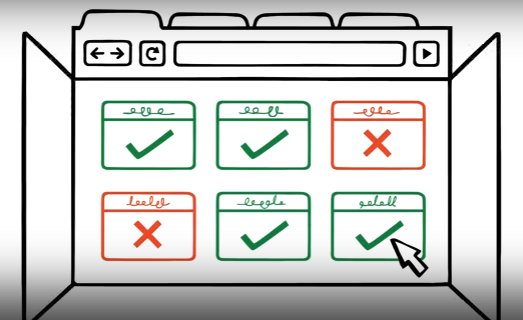
Вы можете удалить свой аккаунт с любого устройства, даже если вы не имеете его перед собой. Чтобы выйти с любого устройства, проверьте, на какие устройства вы вошли.
Как выйти с Google-аккаунта на компьютере
Бывают ситуации, когда под рукой только ПК. Это не проблема, ведь существует легкий способ, как выйти из аккаунта Гугл на компьютере. Для этого пройдите несколько этапов:
- Зайдите в веб-проводник Google.
- Кликните на кнопку профиля в верхнем правом углу и жмите в появившемся окне клавишу Выйти.
- Дождитесь появления кнопки Войти. Если ранее был осуществлен вход в две учетки, система выбрасывает вас с обоих.
После выполнения этих действия система в дальнейшем будет предлагать все Гугл-аккаунты для входа. Если вы не хотите, чтобы один из них отображался, жмите на кнопку Удалить аккаунт, которая находится внизу. Сразу после этого возле адресов почтовых ящиков Google появляются крестики. Остается нажать на этот символ возле интересующего e-mail, а после этого окончательно удалить учетную запись Гугл со списка.
Как выйти из Google Chrome аккаунта
Все современные браузеры используют привязку к учетным записям. Это упрощает сохранение персональных данных, система разгружается, а синхронизация упрощает пользователю серфинг на другой копии поисковика. Сегодня мы поговорим о том, как выйти из аккаунта Гугл Хром, также рассмотрим наиболее простой способ достижения желаемого.
Бывают ситуации, когда нужно сменить аккаунт, привязанный к Chrome, но многие путаются в этом простом действии. Не переживайте, сейчас все станет понятно.
Для претворения задуманного:
Примечательно: в этом же окне можно удалить все персональную информацию, хранящуюся в системной папке. Повторная синхронизация восстановит все объекты.
Удаление аккаунта
Для выхода из Хрома на другом компьютере есть альтернативный способ. Для этого:
Как выйти из аккаунта google?
Зашла в гугл под одним аккаунтом и теперь он стоит по умолчанию.
Нужно зайти в другой аккаунт, но не могу выйти из первого. Привязывать один к другому не хочу.
Из почты выхожу, но остаюсь в самом гугле под своим ником.
В правом верхнем углу страницы, над шестеренкой, есть маленький квадрат, где стилизованное изображение человека (синее на голубом фоне, подозреваю если у вас есть аватарка, там будет именно она) Нажимаете на него, вылазит меню. где одним из пунктов будет «выйти».
так можно выйти из приложений гугла, но я не об этом. Я теперь изначально, когда ввожу gmail, у меня появляется окно, где адрес вписан (его я не могу изменить) и остается ввести пароль. В этом окне нет в правом углу кнопки для выхода. — 8 лет назад
А что, если полностью войти в первый аккаунт, а затем выйти из него не получается?
Попробуйте еще куки почистить. — 8 лет назад
Сейчас есть возможность входа сразу в несколько аккаунтов google. Зайдите в аккаунт google, нажмите на адрес электронной почты в правом верхнем углу (у вас может быть аватарка или фотография). Добавьте еще один аккаунт нажав кнопку — добавить аккаунт. После этого вы сможете спокойно переключаться между нужными вам аккаунтами (нажимая на нужную вам электронную почту или фотографию). Если же вы в принципе не хотите что бы у вас стояла синхронизация (автоматический вход в аккаунт) вы можете зайти в настройки Google Chrome ( в верхнем правом углу три горизонтальные полоски) зайти в свойства выбрать — отключить аккаунт google. Что бы просто выйти из аккаунта нажмите на свою аватарку, выпадет меню — выберите выйти. Можете при этом очистить историю своих посещений. Настройки Google Chrome — настройки — выбрать в левом верхнем углу — расширения — очистить историю.
Как я могу выйти из аккаунтов Google по одному за раз?
Я волонтер для многих организаций, заработав несколько аккаунтов Google для управления. Функция множественного входа в учетную запись, встроенная в Google, замечательна, за исключением случаев, когда я нажимаю «Выйти», ее значки из всех моих учетных записей одновременно.
Есть ли другой способ просто выйти из одной учетной записи за раз? Если есть, я не могу найти его.
5 ответов
Функция множественного входа Google позволяет вам управлять несколькими учетными записями одновременно. При входе в другую учетную запись, когда вы уже вошли в систему, будут связаны оба ваших аккаунта (на стороне клиента). И при каждом дополнительном входе каждая из учетных записей связана одна с другой. Выйти из одной учетной записи неявно означает, что вы выходите из всех своих учетных записей (подобно эффекту домино).
Google должен поддерживать отключение двух подписанных учетных записей, чтобы вы могли выборочно выходить из учетной записи, но сохраняя статус входа в систему других учетных записей. На данный момент это не поддерживается, и я не думаю, что может быть какое-то альтернативное решение, пока Google не предложит усовершенствование своей возможности множественного входа.
Если вы решите выйти из любой учетной записи при использовании множественного входа, вы выйдете из всех своих учетных записей. Чтобы возобновить использование множественного входа, вам необходимо войти в одну учетную запись, а затем использовать опцию «Добавить учетную запись» для входа в другую учетную запись.
В то время как выйдите из учетной записи Google, вы можете использовать несколько браузеров для достижения того, что вы хотите.
Я использую 4 учетных записи Google * с Chrome (видимо, есть максимальная максимальная сумма для 4 аккаунтов) и открывайте FireFox или IE для использования 5-й или 6-й учетной записи Google. Здесь также может работать другой набор из 4.
В другой заметке я не уверен, что согласен, что учетные записи связаны каким-либо образом, которые сохраняются после выхода из системы. Когда я выхожу из Chrome, я могу войти в любой новый набор из 4 учетных записей Google, которые я выбираю, любую комбинацию из 5 или около того, которую я поддерживаю.
- В «Учетных книгах Google» я имею в виду 1 GMail, а остальные — аккаунты Google Apps для доменов.
Я обнаружил, что у Chrome есть новая функция для входа в систему для разных пользователей. Для этого:
- Откройте настройки
- Нажмите «Подписано» как _ _.
- В разделе «Пользователи» нажмите «Добавить нового пользователя».
Теперь я могу войти в любое количество дисков Google, как я хочу, каждый со своим экземпляром Chrome! Чтобы узнать, в каком окне, найдите маленький аватар, который вы выбрали в левом верхнем углу рядом с первой вкладкой.









